
时间:2021-08-10 13:50:12 来源:www.win10xitong.com 作者:win10
近日,本站接到了许多用户都在咨询同一个问题,就是Win10禁止文件名按数字大小排列。见过Win10禁止文件名按数字大小排列这样问题的用户其实不是很多,也就没有相关的解决经验。那Win10禁止文件名按数字大小排列的问题有办法可以处理吗?当然是可以的,小编现在直接给大家说说这个解决步骤:1、组策略设置2、注册表设置就比较简单的处理它了。下面我们用图文来详细的说一下Win10禁止文件名按数字大小排列的操作。
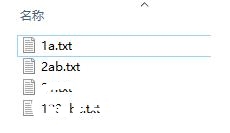
在这种情况下,它会很难看,并且不容易找到文档。如果不想这样排序,可以禁用此功能。禁用时,文件将按位排序,效果如下图所示。

有两种方法可以禁用默认的数字排序方法。
1.组策略设置
在开始菜单或运行中输入gpedit.msc,打开组策略编辑器,依次展开计算机配置-管理模板-Windows组件,在Windows组件下找到并选择‘文件资源管理器’。
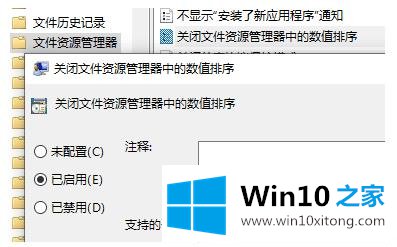
在右侧,找到“关闭文件资源管理器中的数字排序”,双击,选择“启用”,然后单击“应用”。
要恢复默认排序,您可以将其重置为“未配置”。
2.注册表设置
在“开始”菜单中输入regedit或run,打开注册表编辑器,然后导航到HKEY _ local _ machinesoftworterversionpolicyexplorer。
右键单击资源管理器,选择一个新的-DWORD(32位)值,将其命名为NoStrCmpLogical,然后双击将其数据修改为1。
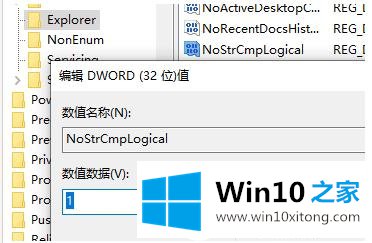
要恢复默认排序,您可以删除新创建的NoStrCmpLogical或将它的数据修改为0。
通过以上两种方法,我们可以达到想要的文件名排列效果。如果你想了解更多,可以关注win10 House!
好了,上面就给大家讲得非常详细的关于Win10禁止文件名按数字大小排列的操作了,要是你对这个问题还有疑问,欢迎给本站留言,我们将继续协助你处理这个问题。